| パソコンでクリスマスカードを作ろう! |
| 一太郎スマイルを使って! |
 のカード のカード |
|
 |
まず、カードの を選択した人は「絵をはる」というツールバー(下の図)をクリックします を選択した人は「絵をはる」というツールバー(下の図)をクリックします |
 |
|
|
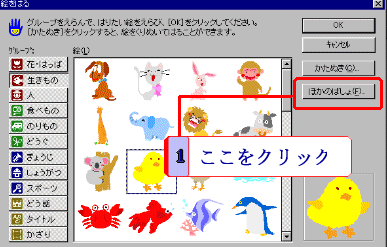
| そうすると「絵をはる」ダイアログボックス(左の図)が出てきます。「ほかのばしょ」をクリックします |
|
|
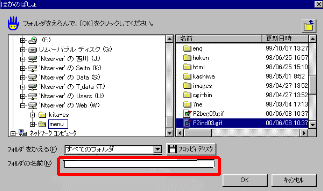
そうすると「ほかのばしょ」(左の図)ダイアログボックスが出てきます。
そしたら、左側の中から「My Documents」を選びます。
「My Documents」を選ぶには、上の左側のところから、PC2〜PC11の人は「B」をPC12,PC15,PC16,PC18,PC19の人は「C」を、PC17の人は「D」を探します。スクロールバーで一番上まで行ってみてください。
そして、その中の(開いていないときは、+マークのところをクリックして)「My Documents」をクリックします。 |
|
|
それがちゃんとできていれば、上の図の赤丸で囲んだ場所に「C\My Documents」または「B\My Documents」または、「D\My
Documents」と入るはずです。
入っていれば、「OK」をクリックします。 |
 |
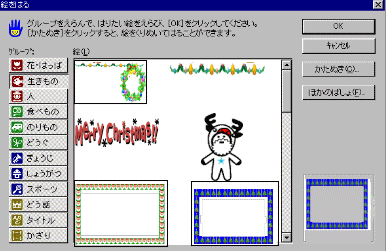 これで、「絵をはる」ダイアログボックスが出てきて、左の図のようになっているはずですので、まず、一番下の右の絵(場所は違うかもしれませんが、ツリーのフレーム)をクリックし「OK」をクリックします。 これで、「絵をはる」ダイアログボックスが出てきて、左の図のようになっているはずですので、まず、一番下の右の絵(場所は違うかもしれませんが、ツリーのフレーム)をクリックし「OK」をクリックします。
そうすれば、ワープロの画面にちゃんと絵が貼り付けられています。 |
|
 |
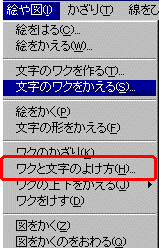
絵をクリックして、サイズを調整します。大きくする場合は左端のところにマウスを合わせ、ドラッグします。
調整できたら、次に絵をクリックしてから、メニューの「絵と図」をクリックしてドロップダウンメニューの「ワクと文字のよけ方」(右図の赤マルのところ)をクリックします。 |
|
|
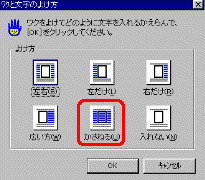
| 「ワクと文字のよけ方」ダイアログボックスが出てきますので、「かさねる」をクリックして「OK」をクリックします。 |
|
 |
それから、文字を入れたい場所までカーソルを持っていき、(もし、邪魔なときは絵を下のほうに持って行っておきます)「To
だれそれ」と「お母さんより」を打ちます。
打てたら、それぞれ、文字の最初のところにカーソルを合わせ(左図のように文字の前にカーソルが来てから)、ドラッグして(右の図のように、マウスを右へひきずり)、文字を選択します
 |
 |
| カーソルの合わせ方 |
ドラッグの仕方 |
|
|
| 文字を大きくしたいときは、 |
文字に飾りをつけたり、色を変えたいとき |
字体を変えたいとき |
 |
 |
 |
| クリックして、大きくし |
をクリック |
横のをのドロップダウンメニューから選びます。
参考に日本語では「HGP創英角ポップ体」が可愛いです。また、英字は「Lucida Handwriting」がかっこいいです。いろいろ変えてみて、好みのものにしましょう。 |
|
 |
文字を入れ終わったら、上にくるかざりの絵をきちんとした場所において(移動させていなければ、そのままでOK)、また「絵をはる」をクリックして、最初を同じ操作をし、 を挿入して、適当な位置に置いてください。これでできあがりです。あとは、印刷するだけです。 を挿入して、適当な位置に置いてください。これでできあがりです。あとは、印刷するだけです。 |
|
 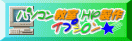 Windowsの使い方(98,Me,XP)/Internet
Explorerの使い方/Outlook
Expressの使い方/Wordの使い方/Excelの使い方/IME2000の活用法/筆自慢の使い方/一太郎スマイル(クリスマスカードの作り方)/ホームページの作り方(HPビルダーやメモ帳で)/CGIやるぞ! 〜超初心者の私にもできるかな?/Flashを使う!/筆ぐるめの使い方/私のデスクトップ/おすすめパソコン書籍/パソコン教室/HP素材/HP作成代行
Windowsの使い方(98,Me,XP)/Internet
Explorerの使い方/Outlook
Expressの使い方/Wordの使い方/Excelの使い方/IME2000の活用法/筆自慢の使い方/一太郎スマイル(クリスマスカードの作り方)/ホームページの作り方(HPビルダーやメモ帳で)/CGIやるぞ! 〜超初心者の私にもできるかな?/Flashを使う!/筆ぐるめの使い方/私のデスクトップ/おすすめパソコン書籍/パソコン教室/HP素材/HP作成代行
|
|
|
|
|
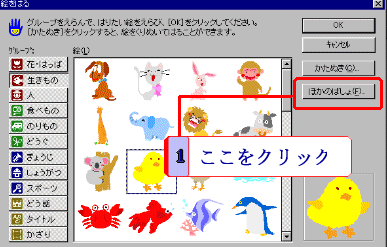
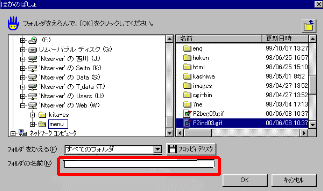
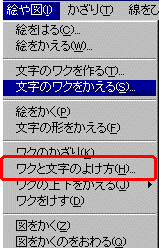
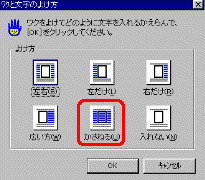


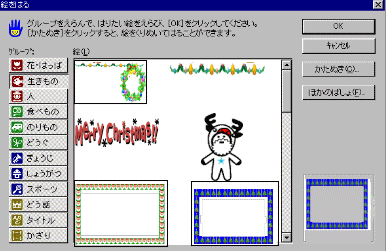 これで、「絵をはる」ダイアログボックスが出てきて、左の図のようになっているはずですので、まず、一番下の右の絵(場所は違うかもしれませんが、ツリーのフレーム)をクリックし「OK」をクリックします。
これで、「絵をはる」ダイアログボックスが出てきて、左の図のようになっているはずですので、まず、一番下の右の絵(場所は違うかもしれませんが、ツリーのフレーム)をクリックし「OK」をクリックします。